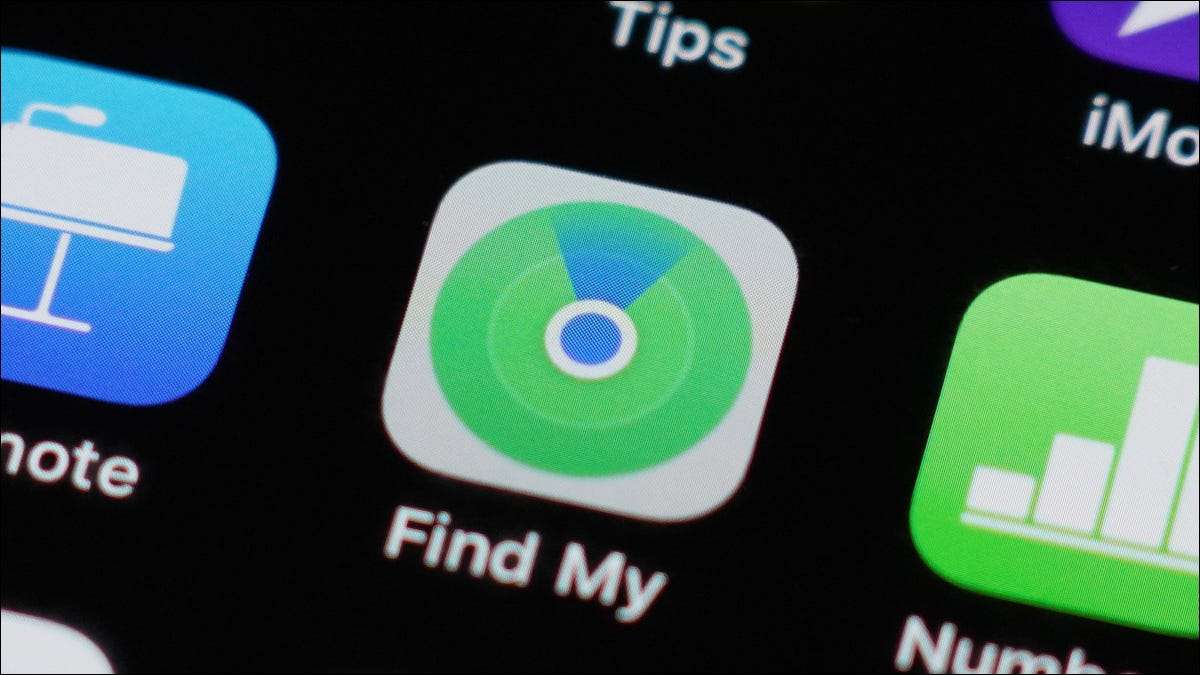
หากคุณแพ้หรือใส่ผิดที่ iPhone ของคุณคุณน่าจะกังวลโดยเฉพาะอย่างยิ่งถ้ามันปิดหรือมีแบตเตอรี่เหลือน้อย แต่ด้วย iOS 15 แอปค้นหาของฉันได้รับการปรับปรุงเพื่อค้นหาอุปกรณ์แม้ว่าจะปิดเครื่อง
เปิดใช้งานเครือข่ายค้นหาของฉัน
ในการใช้วิธีนี้คุณจะต้องเปิดใช้งาน เครือข่ายค้นหาของฉัน . โดยเปิดใช้งานแอปเปิ้ลรายงานว่าคุณสามารถ ค้นหาอุปกรณ์ที่ใส่ผิดที่ได้นานถึง 24 ชั่วโมง แม้ว่ามันจะปิด หากคุณเปิดใช้งานแอปค้นหาของฉันบน iPhone ของคุณแล้วคุณอาจไม่ได้สังเกตการตั้งค่าเพิ่มเติมนี้ แม้ว่ามันจะเป็นไปได้ที่พบว่าเครือข่ายของฉันเปิดใช้งานโดยค่าเริ่มต้นหลังจากอัปเกรดเป็น iOS 15
หากคุณมี iPhone ในมือที่คุณต้องการให้แน่ใจว่ามีการเปิดใช้งานเครือข่ายของฉันเปิดการตั้งค่าบน iPhone ของคุณและแตะ Apple ID ของคุณที่ด้านบน เลือก "ค้นหา" แล้วแตะ "ค้นหา iPhone ของฉัน" คุณจะเห็นตัวเลือกในการเปิดใช้งานเครือข่ายของฉัน
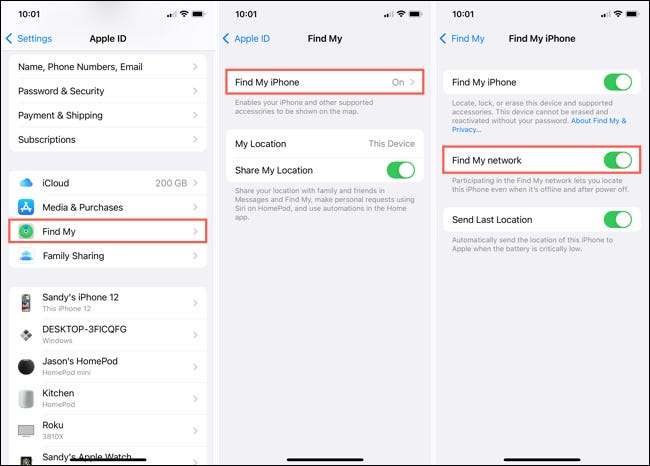
นอกจากนี้คุณยังจะสังเกตเห็นสลับสำหรับการส่งตำแหน่งสุดท้ายซึ่งเป็นคุณสมบัติที่เป็นประโยชน์อื่นที่จะเปิดใช้งาน สิ่งนี้จะส่งตำแหน่งที่รู้จักล่าสุดของอุปกรณ์ของคุณไปยัง Apple หากแบตเตอรี่ต่ำ
เมื่อคุณเปิดใช้งานตัวเลือกค้นหาเครือข่ายของฉันคุณจะเห็นข้อความในครั้งต่อไปที่คุณปิดอุปกรณ์ของคุณ นี่เป็นเพียงทำให้คุณนึกถึงว่าอุปกรณ์ของคุณยังคงอยู่แม้ว่าจะปิดเครื่อง
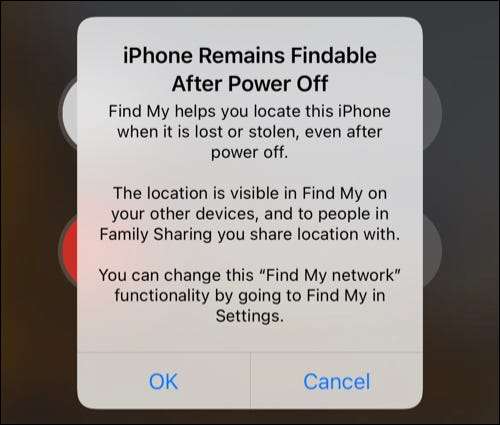
ค้นหา iPhone ของคุณโดยใช้อุปกรณ์อื่น
หากคุณเกิดขึ้นกับอุปกรณ์มือถือ Apple อื่นเช่น iPad คุณสามารถใช้งานได้ ค้นหาแอปของฉัน บนเพื่อค้นหา iPhone ที่หายไปของคุณ หรือถ้าคุณใช้การแชร์ตำแหน่งกับสมาชิกในครอบครัวพวกเขาสามารถช่วยค้นหา iPhone ของคุณด้วยค้นหาบนอุปกรณ์ของฉัน
ที่เกี่ยวข้อง: วิธีการเปิดหรือปิด iPad ของฉันบนหรือปิด
สำหรับตัวอย่างนี้เราจะใช้ iPad เปิด Find My App และแตะ "อุปกรณ์" ในกล่องเล็ก ๆ ที่ด้านล่าง คุณควรเห็นรายการอุปกรณ์ที่จะเลือกรวมถึงสถานที่ตั้งของพวกเขาที่พล็อตบนแผนที่
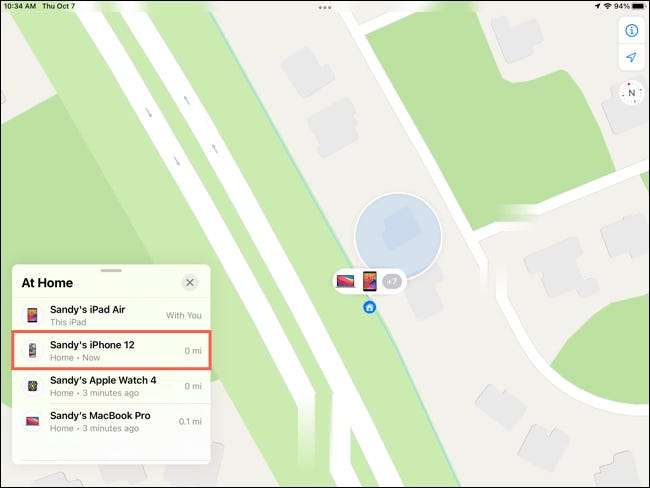
แตะ iPhone ของคุณในรายการเพื่อดูตำแหน่งที่แน่นอน คุณควรเห็นที่อยู่ในกล่องและไอคอนบนแผนที่ จากนั้นคุณสามารถใช้คุณสมบัติเพิ่มเติมเพื่อเล่นเสียงบนมันขอเส้นทางไปยังจุดหรือทำเครื่องหมายว่าหายไป
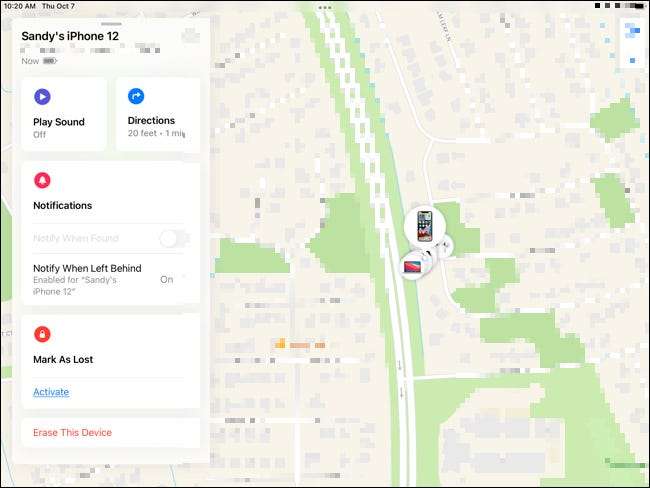
ค้นหา iPhone ของคุณโดยใช้ Mac ของคุณ
Find My App ของฉันยังอยู่ใน MacOS ดังนั้นคุณสามารถค้นหา iPhone ของคุณได้หากคุณเป็นเจ้าของ Mac เช่นกัน
เปิดแอปค้นหาของฉันบน Mac ของคุณแล้วคลิกแท็บอุปกรณ์ที่ด้านบนซ้าย คุณจะเห็นรายการอุปกรณ์ของคุณและตำแหน่งปัจจุบันของพวกเขาบนแผนที่
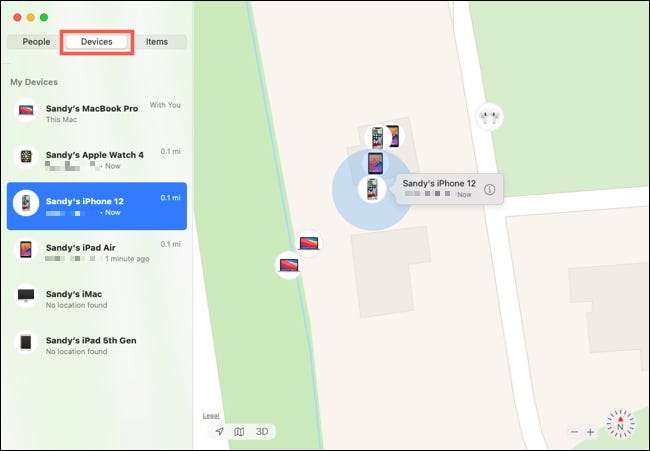
เลือก iPhone ของคุณเพื่อดูจุดบนแผนที่แล้วคลิกที่ไอคอนข้อมูลบนฉลาก จากนั้นคุณสามารถดำเนินการเช่นเดียวกับบน iPad เล่นเสียงบน iPhone ของคุณขอเส้นทางไปหรือทำเครื่องหมายว่าหายไป
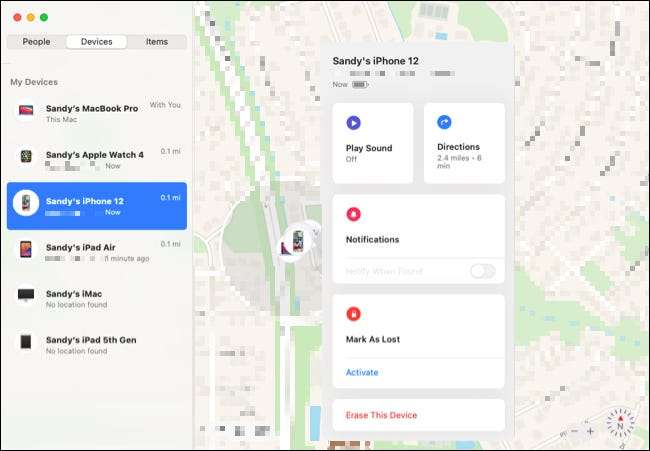
ค้นหา iPhone ของคุณโดยใช้ iCloud.com
หากคุณไม่มีอุปกรณ์ Apple อื่นที่มีประโยชน์คุณสามารถทำได้เสมอ ใช้ค้นหา iCloud.com ของฉัน .
เยี่ยม icloud.com และลงชื่อเข้าใช้ด้วย Apple ID และรหัสผ่านของคุณ จากนั้นคลิก "ค้นหา iPhone" จากกริดของตัวเลือกแอพ
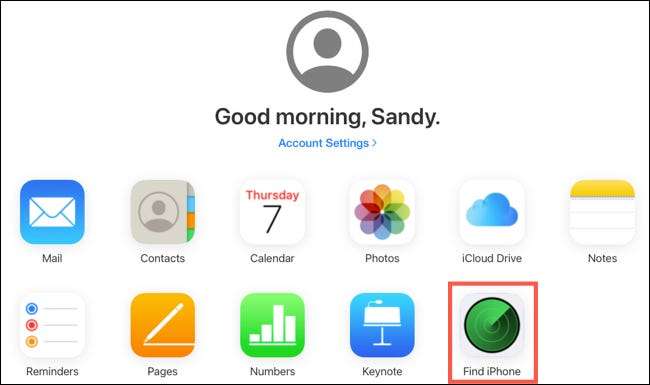
บนหน้าจอค้นหาของฉันคลิกกล่องดรอปดาวน์ที่ด้านบนที่ระบุว่าอุปกรณ์ทั้งหมดและเลือก iPhone ของคุณจากรายการ
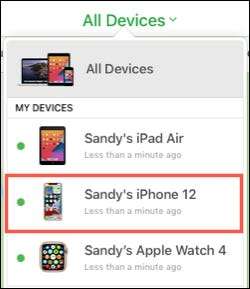
จากนั้นคุณจะเห็น iPhone ของคุณบนแผนที่ นอกจากนี้คุณยังมีหน้าต่างเล็ก ๆ ที่ด้านบนที่คุณสามารถดำเนินการได้เช่นเล่นเสียงทำเครื่องหมายว่าหายไปหรือ ลบอุปกรณ์ .
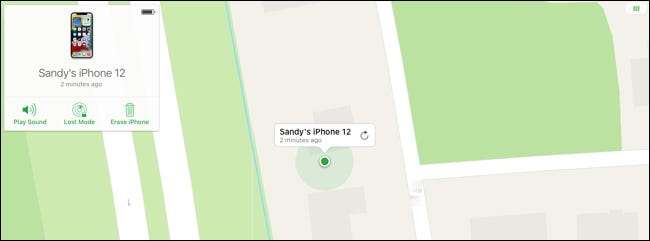
หากคุณเชื่อว่าคุณเพียงแค่วางโทรศัพท์ของคุณหายไปที่ไหนสักแห่งในบ้านของคุณคุณยังสามารถ ใช้ Siri เพื่อค้นหา iPhone ของคุณ หากคุณเป็นเจ้าของโฮมป็อดหรืออุปกรณ์ Apple อื่น ๆ







